Power Automate Desktop 「選択したセル範囲をExcel ワークシートから取得する」アクション
Excelブックが現在、選択中のセル範囲の開始行・列、終了行・列を取得するアクションです。
BGM. Music by mubert.com
目次
利用方法
まず「Excelの起動」か「実行中のExcelを添付」に対象のファイルを指定し、
「アクション」の「Excel」、「詳細」より
「選択したセル範囲をExcel ワークシートから取得する」をドラッグします。
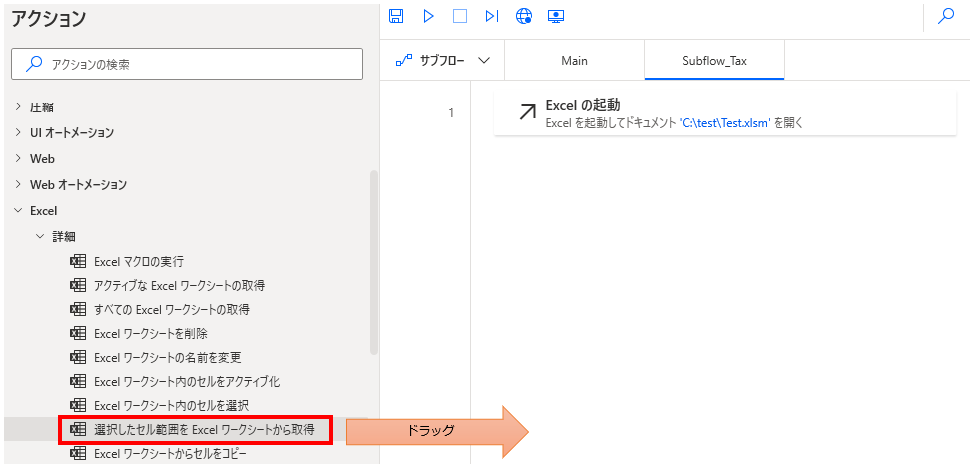
パラメータの設定画面が表示されるので値を指定します。
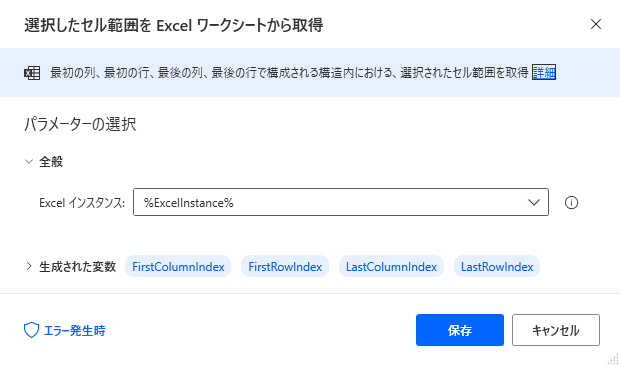
パラメータ
Excel インスタンス
対象のExcelファイルを「Excelの起動」か「実行中のExcelを添付」で
生成された変数を指定します。

生成された変数
アクションの結果として選択範囲が格納されます。
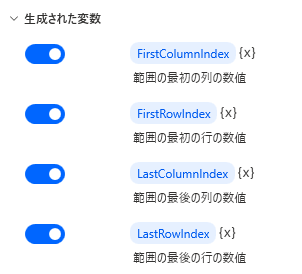
例えば次の選択範囲の場合、
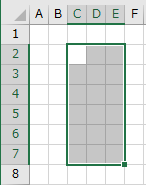
| 変数 | 値 |
|---|---|
| FirstColumnIndex | 3 |
| FirstRowIndex | 2 |
| LastColumnIndex | 5 |
| LastRowIndex | 7 |
エラー発生時
必須ではありませんが、必要があればエラー処理を行います。
何らかの理由で取得に失敗するとエラーが発生します。
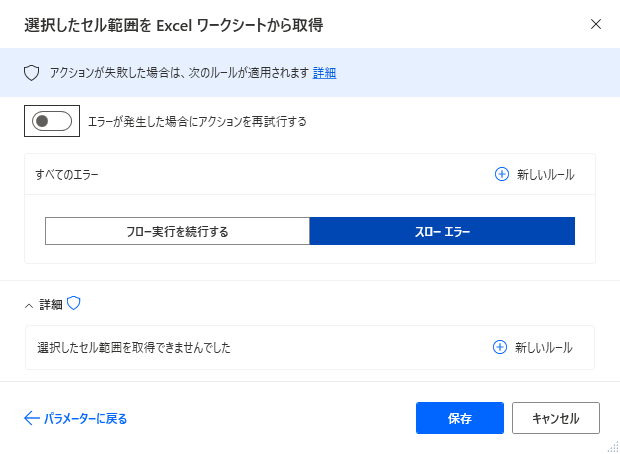
Power Automate Desktopを効率的に習得したい方へ
当サイトの情報を電子書籍用に読み易く整理したコンテンツを
買い切り950円またはKindle Unlimited (読み放題) で提供中です。

Word-A4サイズ:1,700ページの情報量で
(実際のページ数はデバイスで変わります)
基本的な使い方から各アクションの詳細な使い方、
頻出テクニック、実用例を紹介。(目次)
体系的に学びたい方は是非ご検討ください。
アップデートなどの更新事項があれば随時反映しています。(更新履歴)
なお購入後に最新版をダウンロードするには
Amazonへの問い合わせが必要です。